Opravte pád Sons Of The Forest, nespustí se nebo černá obrazovka

Sons of the Forest je populární survival hororová videohra vyvinutá společností Endnight Games a publikovaná společností Newnight. Hráči si hru stáhli, aby zažili zcela nový hororový herní koncept. Hráči však hlásí pády, černou obrazovku a další problémy s hrou. Problémy vznikají z různých důvodů, které uvedeme v článku. Zůstaňte s námi až do konce, abyste zjistili, jak problém vyřešit.
Opravte pád Sons Of The Forest, nespustí se a černá obrazovka
Uživatelé zažívají pády, černá obrazovka a nebudou spouštět problémy s hrou. Ke všem problémům dochází z různých důvodů, jako jsou problémy se systémovými požadavky, zastaralé ovladače, poškozené soubory atd. Uvedli jsme způsob, jak můžete problém ve vašem systému vyřešit. Podívejte se na níže uvedené metody.
Porovnejte požadavky na herní systém

Pro uživatele je důležité, aby se ujistili, že jejich systém dokáže spustit hru na jejich PC. Pokud váš systém nesplňuje minimální požadavky pro spuštění hry, dojde k pádu, nepodaří se vám spustit hru a zobrazí se černá obrazovka. Níže jsme uvedli herní požadavky.
minimální systémové požadavky
- DirectX: verze 11
- Grafika: NVIDIA GeForce GTX 1060 3 GB nebo AMD Radeon RX 570 4 GB
- Paměť: 12 GB RAM
- OS: 64bitový Windows 10
- Procesor: INTEL CORE I5-8400 nebo AMD RYZEN 3 3300X
- Úložiště: 20 GB volného místa
doporučené systémové požadavky
- DirectX: verze 11
- Grafika: NVIDIA GeForce 1080Ti or AMD Radeon RX 5700 XT
- Paměť: 16GB RAM
- OS: 64bitový Windows 10
- Procesor: AMD RYZEN 5 3600X nebo INTEL CORE I7-8700K
- Úložiště: 20 GB volného místa
Aktualizujte ovladač grafiky
Sons of the Forest vyžaduje ke správnému fungování na vašem systému nejnovější grafický ovladač. Pokud jste grafiku delší dobu neaktualizovali, problém bude pravděpodobně ve vašem systému. Více než tisíc uživatelů dělá stejnou chybu, že neaktualizují svůj grafický ovladač a dochází k haváriím, nespustí se a ve hře jsou problémy s černou obrazovkou. Abyste se tomuto problému vyhnuli, doporučujeme aktualizovat ovladač grafiky ve vašem systému.
- Otevřete Správce zařízení ve vašem systému.
- Klepněte na položku Grafické adaptéry.
- Klikněte pravým tlačítkem na grafický ovladač, který používáte.
- Vyberte možnost Aktualizovat ovladač.
- Poté se objeví obrazovka; postupujte podle něj a aktualizujte ovladač grafiky v počítači.
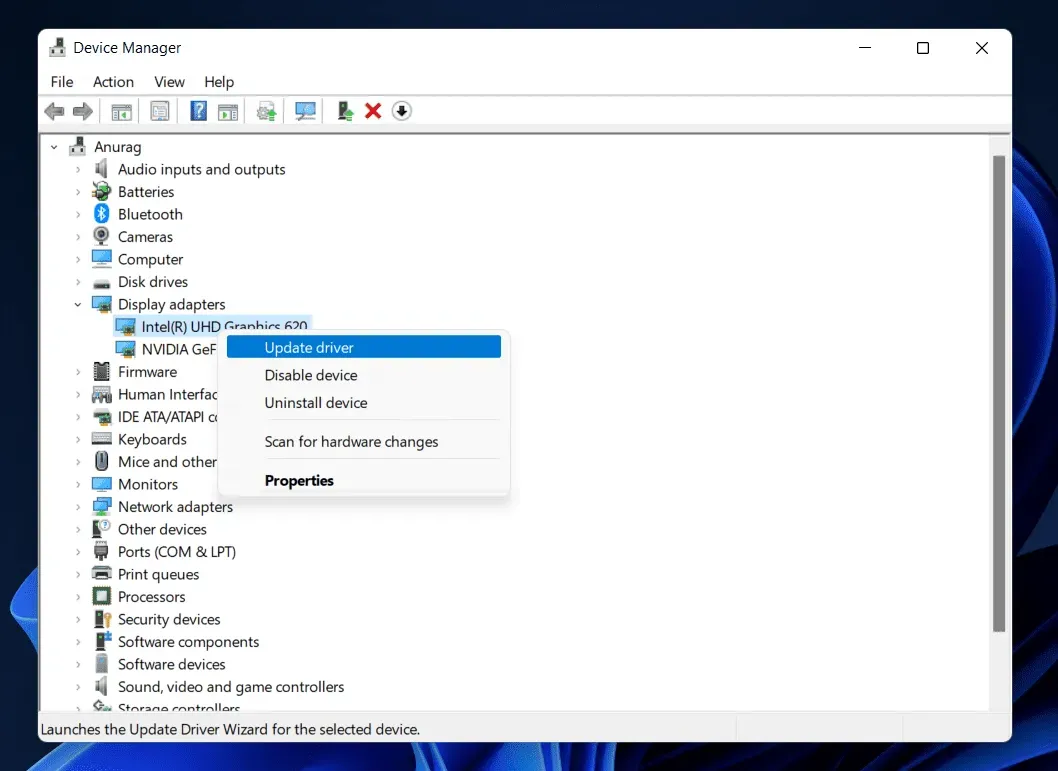
Zkontrolujte stav serveru
Hru si do svého počítače stáhly miliony uživatelů. Existuje možnost, že herní server takový provoz nezvládne, a proto mají uživatelé se hrou problémy. Doporučujeme zkontrolovat stav herního serveru.
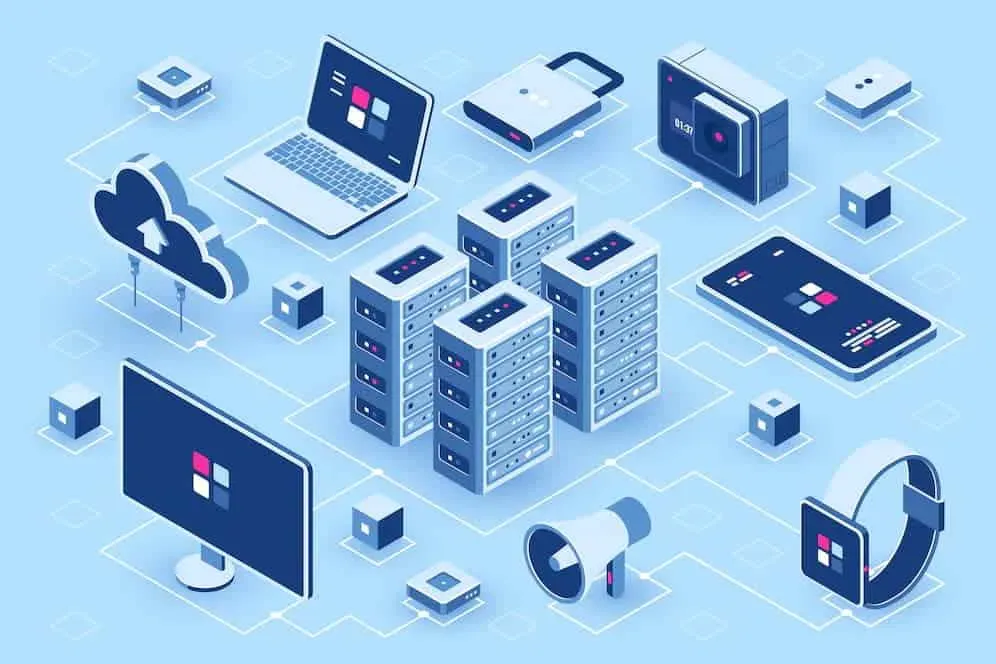
Pokud se vyskytnou nějaké problémy s herním serverem, zaznamenáte pád, černou obrazovku a nebudete moci spustit hru. Problém také nemůžete vyřešit pomocí níže uvedených metod, protože k němu dochází od konce hry. Zkontrolujte proto stav serveru na jejich oficiálním webu, stránce sociálních sítí nebo webu třetí strany. Pokud dojde k jakémukoli selhání serveru, musíte být trpěliví a počkat na vyřešení problému.
Skenujte a opravte herní soubory
Pokud některé herní soubory chybí, hra se zhroutí a zobrazí se černá obrazovka. Mnoho uživatelů hlásilo, že naskenovali a opravili herní soubory ve svém systému, aby se pokusili problém vyřešit, a fungovalo to. Pokud se také potýkáte s problémem, vyzkoušejte tuto metodu.
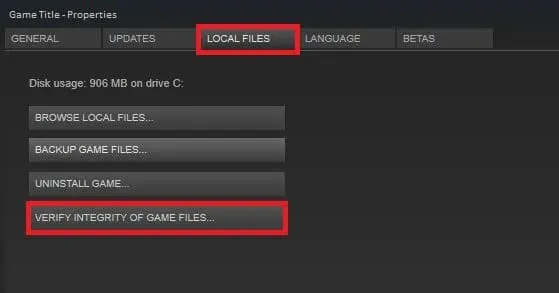
Nemusíte si dělat starosti se skenováním a obnovováním herních souborů, protože spouštěče her mají funkci „Ověřit integritu herních souborů“. S touto funkcí ve spouštěči hry ji musíte použít a ona začne skenovat hru od začátku a opraví soubor, pokud je poškozený. Chcete-li použít tuto funkci spouštění hry, můžete také postupovat podle níže uvedených kroků.
- Otevřete klienta, ze kterého jste hru stáhli.
- Klikněte na hru pravým tlačítkem. (Spouštěč her > Knihovna)
- Vyberte „Vlastnosti“ a klikněte na „Ověřit integritu herních souborů“.
Změnit možnost spuštění
Můžete také změnit možnost spuštění ve službě Steam, abyste se vyhnuli pádům a problémům s černou obrazovkou ve hře. Mnoho hráčů tuto metodu vyzkoušelo a podařilo se jim problém vyřešit. Pomocí možnosti Modify Launch Option definujeme konkrétní DirectX pro hru. Chcete-li to provést, postupujte podle níže uvedených kroků.
- Otevřete aplikaci Steam.
- Jít do knihovny.
- Vyberte hru a klikněte na ni pravým tlačítkem.
- Vyberte „Vlastnosti“ a přejděte na kartu „Obecné“.
- Do možnosti Spustit zadejte kteroukoli z následujících možností.
- -dx11
- -d3d11
- -dx12
Spusťte hru jako správce
Problém se zhroucením může nastat, pokud hra nezíská správná oprávnění pro systém. Doporučujeme vám zkusit hru spustit jako správce, abyste zjistili, zda problém vyřeší. Chcete-li tak učinit, musíte postupovat podle níže uvedených kroků.
- Klikněte pravým tlačítkem na soubor herní aplikace.
- Vyberte „Spustit jako správce“.
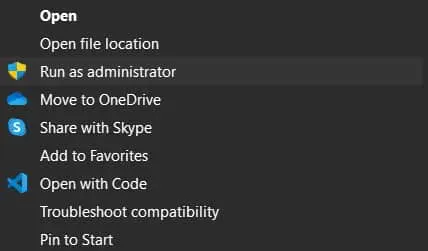
Pokud se hra spustí po udělení oprávnění správce, postupujte podle následujících kroků a nastavte ji natrvalo.
- Klikněte pravým tlačítkem na soubor herní aplikace.
- Vyberte Vlastnosti.
- Přepněte do režimu kompatibility.
- Povolte „Spustit tento program jako správce“.
- Klepnutím na tlačítko OK aplikujte změny.
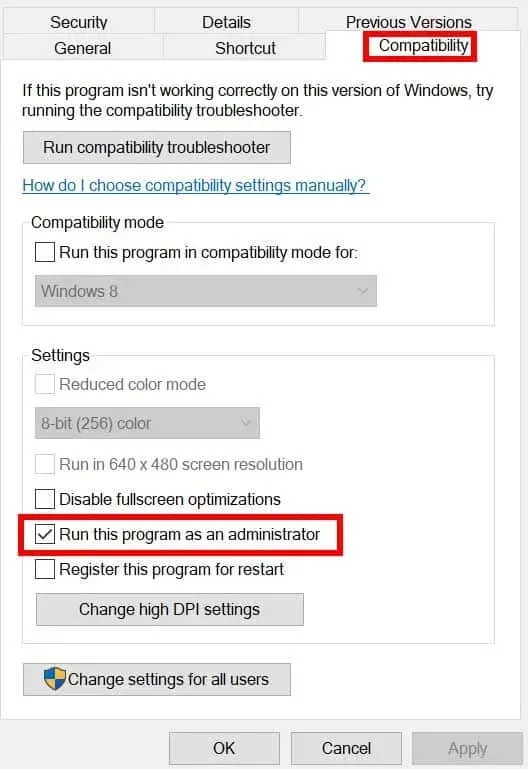
Zavřete procesy na pozadí
Pokud hra nedostává dostatek zdrojů ke správnému fungování, zobrazí se černá obrazovka. Je to proto, že všichni víme, že v našem systému běží tisíce procesů na pozadí. To může spotřebovat některé zdroje, což může způsobit problém. Tyto procesy na pozadí můžete zavřít, abyste uvolnili systémové prostředky. Chcete-li to provést, postupujte podle níže uvedených kroků.
- Stisknutím kláves Win+Shift+Esc otevřete Správce úloh.
- Přejděte na kartu Procesy.
- Klepněte pravým tlačítkem myši na procesy na pozadí, které běží bez úspěchu.
- Vyberte Ukončit úlohu.
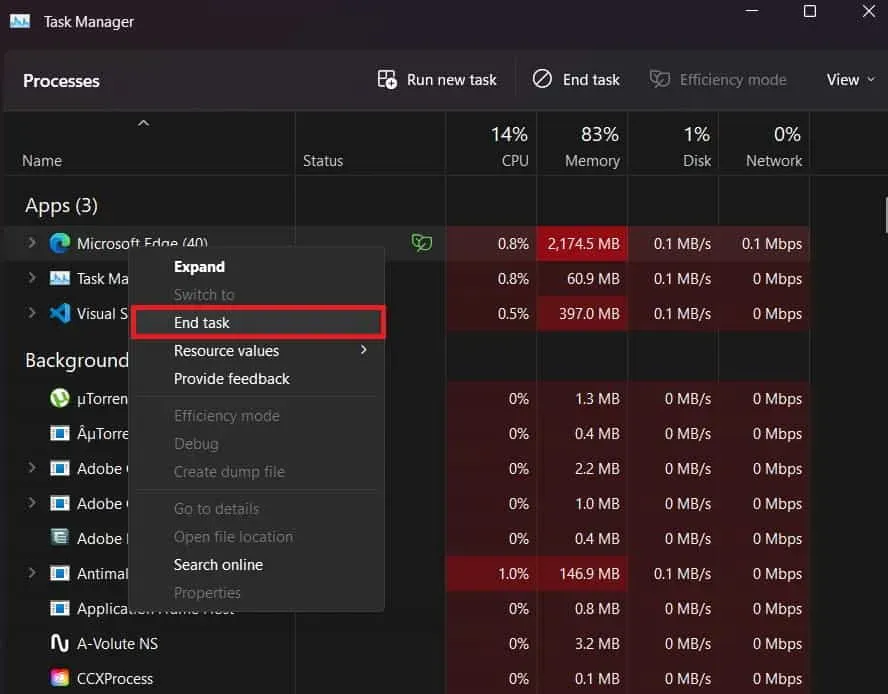
Zakázat bránu Windows Firewall
Brána firewall systému Windows může také způsobit selhání hry, pokud blokuje odezvy hry ze serveru. Brána firewall nadále kontroluje odpovědi přijaté od aplikací třetích stran. Doporučujeme vám zkontrolovat, zda hra na vašem počítači funguje správně, vypnutím brány Windows Firewall.
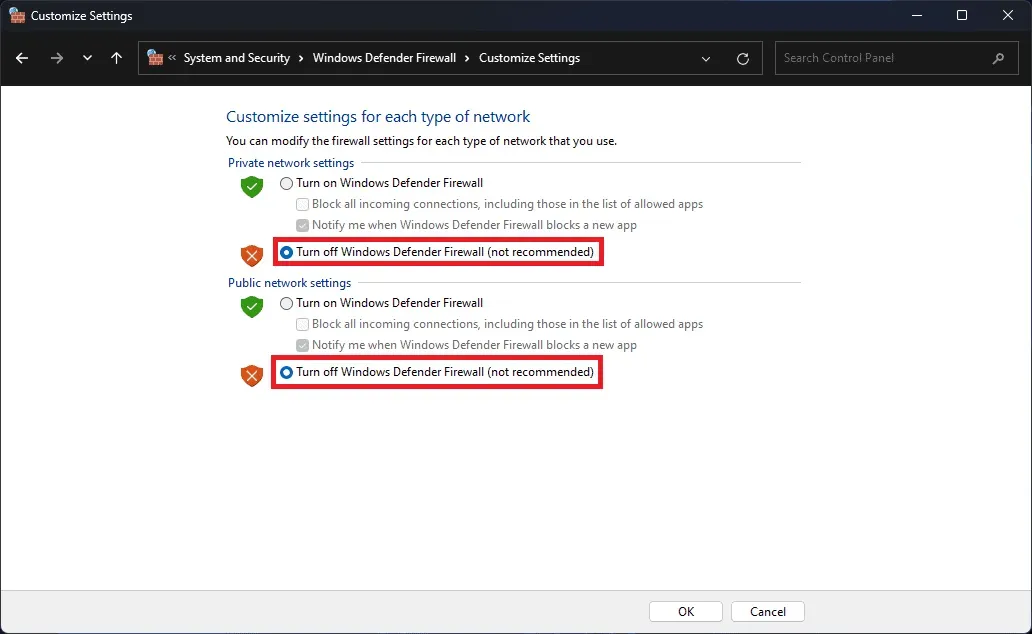
Když vypnete bránu Windows Firewall, pokud je vaše hra zablokována, bude odblokována a začne správně fungovat. Zkuste tedy tuto metodu a zkontrolujte, zda je problém vyřešen. Pokud nevíte, jak vypnout bránu Windows Firewall, podívejte se na tuto příručku. Antivirus také funguje podobně jako Firewall. Pokud tedy máte v systému nainstalovaný antivirus, měli byste jej zakázat. Můžete to udělat pomocí průvodce, který jsme pro vás vytvořili, abychom vám pomohli deaktivovat antivirus.
Zakázat překryvné aplikace
Překryvné aplikace třetích stran mohou také způsobit problémy ve hře. Steam také poskytuje překryvnou funkci pro hru. Proto vám doporučujeme, abyste jej zakázali, abyste předešli problémům se selháním. Chcete-li tak učinit, postupujte podle níže uvedených kroků.
- Otevřete aplikaci Steam.
- Přejděte do knihovny a vyberte hru.
- Klepněte pravým tlačítkem myši na hru a přejděte na kartu Obecné.
- Zrušte zaškrtnutí políčka „Povolit překrytí Steam ve hře“.
- Poté zkontrolujte, zda se problém vyskytuje na počítači nebo ne.
Aktualizujte hru
Vývojáři vždy vydávají nové aktualizace, aby opravili drobné chyby nahlášené uživateli. Pokud jste dlouho nekontrolovali aktualizace her, pak je čas. Zkontrolujte aktualizace hry ze spouštěče; stáhněte si ji, pokud je k dispozici nějaká aktualizace. Mnoho hráčů také hlásí pády, černou obrazovku a problémy s načítáním. Pokud se to děje kvůli nějakým chybám, možná na tom vývojáři pracují a brzy vydají aktualizaci. Nezapomeňte proto pravidelně kontrolovat aktualizace.
Přeinstalujte hru
I po vyzkoušení všech výše uvedených metod, pokud stále čelíte chybě, zkuste hru přeinstalovat do počítače. Je to proto, že existuje možnost, že problém může nastat kvůli nesprávné instalaci některých souborů. To lze opravit pouze reinstalací hry. Přeinstalujte tedy hru a zkontrolujte, zda funguje při řešení problému nebo ne.
Zkontrolujte Windows Update
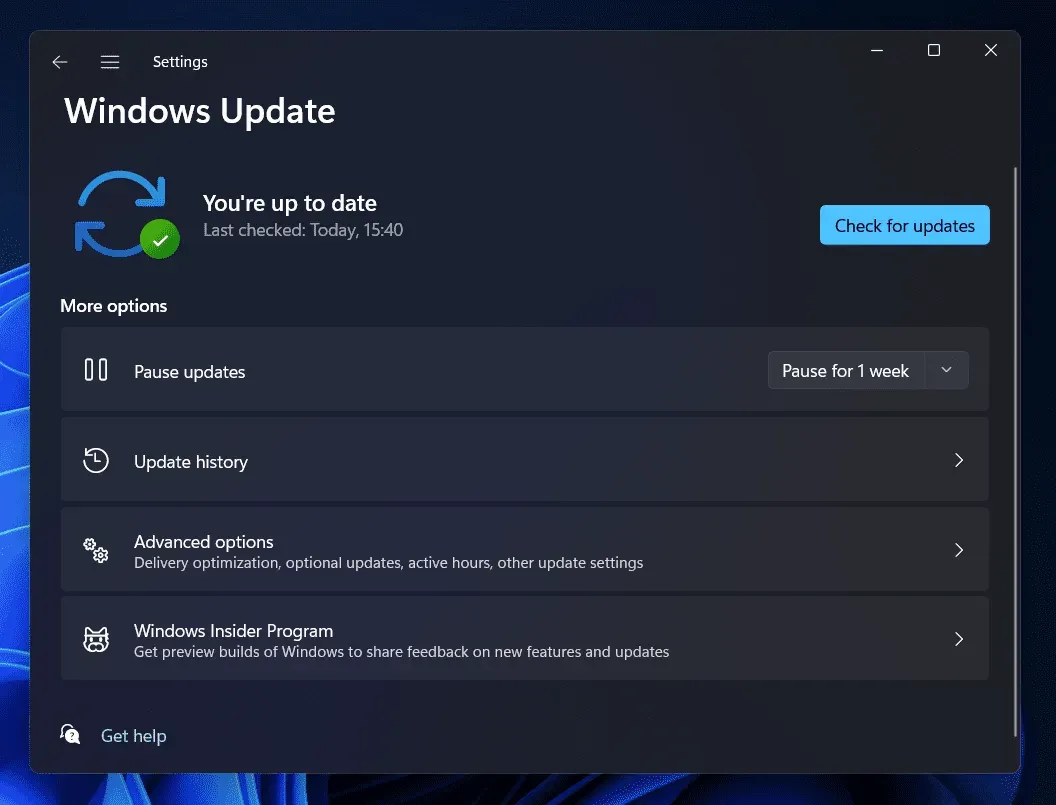
Aby hra a aplikace fungovaly v systému Windows hladce, uživatelé se musí ujistit, že používají nejnovější verzi systému Windows. Ti, kteří neaktualizovali Windows ve svém systému, budou pravděpodobně čelit jiným problémům na svém počítači. Pokud nechcete čelit padání, černé obrazovce a problémům se systémem na vašem počítači, stáhněte si nejnovější verzi systému Windows tak, že v ní zkontrolujete aktualizace.
Shrnutí
Mnoho hráčů hlásilo pády, černé obrazovky a další problémy se Sons of the Forest. Kvůli problému nemohli uživatelé hru hrát. Abychom uživatelům pomohli najít příčinu problému a vyřešit jej, uvádíme v této příručce všechny důležité informace, pomocí kterých to můžete udělat. Doufáme, že vám to pomůže vyřešit problém, se kterým se potýkáte s hrou. To je pro tento návod vše.



Napsat komentář